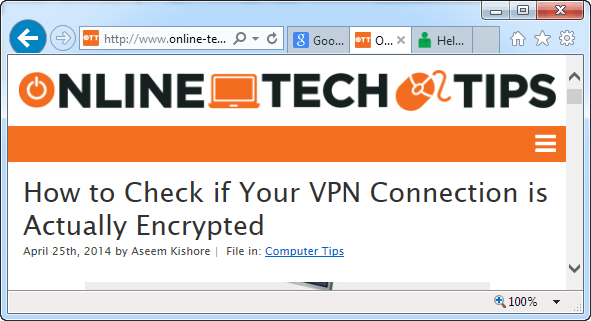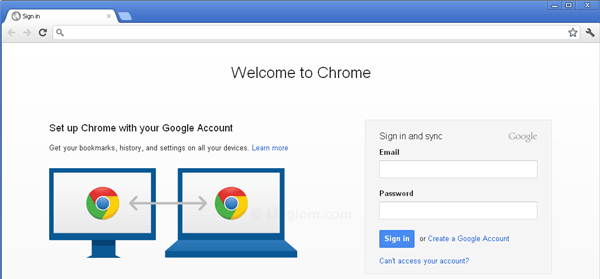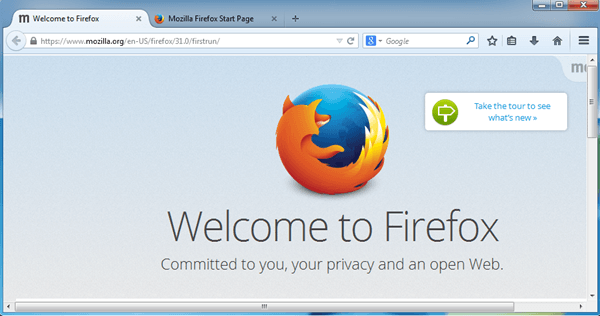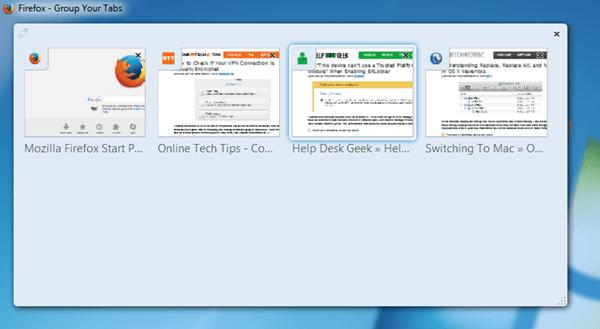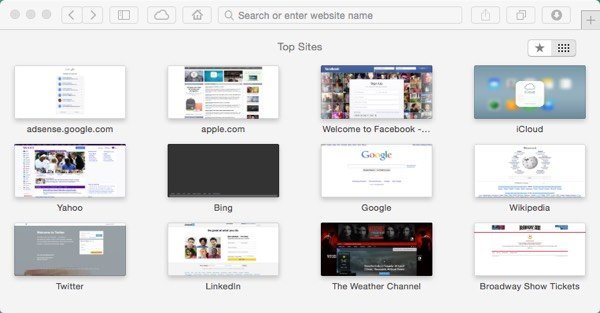Đối với những ninja bàn phím ghét sử dụng chuột, việc chuyển đổi giữa các tab trong cửa sổ trình duyệt của bạn là rất cần thiết vì hầu hết mọi người có thể có nhiều tab mở cùng một lúc. Cá nhân tôi sử dụng chuột để điều hướng các tab, nhưng đôi khi việc sử dụng bàn phím trở nên dễ dàng hơn, như khi tôi đang thực hiện nhiều thao tác nhập và cần nhanh chóng nhận được một số thông tin từ một tab khác.
Tùy thuộc vào trình duyệt của bạn, các phím tắt sẽ thay đổi một chút, nhưng may mắn là rất nhiều phím tắt tương tự nhau. Không chỉ vậy, nhưng một số trình duyệt như Chrome có một vài phím tắt khác nhau để điều hướng các tab theo các cách khác nhau. Bạn chỉ có thể cuộn qua từng cái một từ trái qua phải, bạn có thể bỏ qua, bạn có thể chuyển đến tab trước đó hoặc bạn có thể chuyển đến tab đầu tiên hoặc cuối cùng. Chrome thậm chí còn có phím tắt tuyệt vời để đưa lại tab cuối cùng mà bạn đóng.
Trong bài viết này, tôi sẽ xem xét bốn trình duyệt chính (IE, Chrome, Firefox và Safari) và hiển thị cho bạn các cách khác nhau để điều hướng và chuyển đổi giữa các tab.
Phím tắt trên Internet Explorer
Nếu bạn sử dụng IE, khi đó bạn đang sử dụng Windows, có nghĩa là bạn có thể quen với phím tắt ALT + TABđể chuyển đổi giữa các ứng dụng đang mở. Nếu vậy, thì tất cả những gì bạn phải làm để chuyển đổi giữa các tab trong IE là nhấn CTRL + TAB. Điều đó sẽ đơn giản xoay vòng qua tất cả các tab chuyển tiếp và sau đó bắt đầu từ đầu một lần nữa khi bạn đến tab cuối cùng bên phải.
Nếu bạn muốn đi theo cách khác, từ phải sang trái, sau đó nhấn CTRL + SHIFT + TAB. Nếu bạn muốn chuyển đến tab cụ thể, bạn có thể nhấn CTRL + N, trong đó Nlà số từ 1 đến 8. Thật không may, bạn không thể bỏ qua 8 , vì vậy nếu bạn có nhiều hơn tám tab, bạn sẽ phải sử dụng phím tắt khác hoặc chỉ cần nhấp vào đó. CTRL + 9sẽ đưa bạn đến tab cuối cùng, ngay cả khi có nhiều hơn 8!
Có một phím tắt cuối cùng, có thể hữu ích cho một số người: CTRL + K. Thao tác này sẽ chỉ sao chép tab hiện tại trong tab mới. Các phiên bản trước của IE trước IE 11 đã từng có một tính năng gọi là QuickTabs cho phép bạn xem tất cả các tab của mình trong một mạng lưới hình thu nhỏ nhưng đã bị xóa. Về điều hướng tab, đó là về nó cho IE.
Phím tắt của Google Chrome Tab
Cũng giống như với IE, bạn có thể xem các tab Chrome bằng cách sử dụng một số phím tắt tương tự, rất thuận tiện nếu bạn phải sử dụng các trình duyệt khác nhau cho các mục đích khác nhau. CTRL + TAB sẽ hoạt động theo cùng một cách và di chuyển bạn một tab từ trái sang phải. CTRL + SHIFT + TAB sẽ chuyển bạn sang phải sang trái một tab. Bạn cũng có thể sử dụng CTRL + N theo cách tương tự. Điểm khác biệt duy nhất trong Chrome là cùng với CTRL + TAB và CTRL + SHIFT + TAB, bạn cũng có thể sử dụng CTRL + PgDown và CTRL + PgUp tương ứng nếu bạn thích các phím đó.
Phím tắt bổ sung duy nhất cho Chrome CTRL + SHIFT + T, mở tab cuối cùng bạn đóng. Tôi đã thấy điều này đặc biệt hữu ích trong nhiều dịp.
Phím tắt của Firefox
Firefox có một vài phím tắt khác với Chrome và IE. Thứ nhất, những cái giống nhau: CTRL + TAB, CTRL + SHIFT + TAB và các liên kết với PgDown và PgUp, CTRL + SHIFT + T, CTRL + N và CTRL + 9.
Firefox, cũng có một vài phím tắt để di chuyển các tab. Ví dụ: nếu bạn nhấn CTRL + SHIFT + PgUp, điều đó sẽ di chuyển tab hiện tại sang bên trái. CTRL + SHIFT + PgDownsẽ di chuyển tab hiện tại sang bên phải. Ngoài ra còn có CTRL + HOMEvà CTRL + END, sẽ chuyển tab hiện tại sang đầu hoặc cuối, tương ứng. Cuối cùng, Firefox có phím tắt đẹp, CTRL + SHIFT + E, mở Chế độ xem nhóm tab, sau đó cho phép bạn chỉ cần chọn bất kỳ tab nào bằng cách sử dụng mũi tên phải và trái trên bàn phím của bạn và nhấn Enter.
Phím tắt Safari Tab
Vì Safari chưa được cập nhật cho Windows qua phiên bản 5, chúng tôi sẽ chỉ nói về các lối tắt Safari trên máy Mac. Safari 7 là phiên bản Safari mới nhất cho OS X Mavericks, nhưng Safari 8 sẽ được phát hành vào năm 2014 khi OS X Yosemite đến.
Một lần nữa, CTRL + TAB và CTRL + SHIFT + TAB mặc định cũng hoạt động trên Safari tốt. Bạn cũng có thể thay thế chúng bằng COMMAND + SHIFT + [và COMMAND + SHIFT +]. Phím tắt CTRL + N không hoạt động trên Safari. Giống như Firefox có phím tắt CTRL + SHIFT + E để hiển thị cho bạn tất cả các tab, Safari có chế độ xem tương tự bằng cách sử dụng COMMAND + SHIFT + \.
Bạn cũng có thể mang lại lần đóng cuối cùng như bạn có thể làm trong các trình duyệt khác, nhưng trong Safari, phím tắt là COMMAND + Z.
Đó là về nó! Hy vọng rằng, bạn có thể làm việc hiệu quả hơn bằng cách sử dụng các phím tắt này trong trình duyệt bạn chọn. Nếu bạn biết bất kỳ phím tắt nào để quản lý các tab mà tôi chưa đề cập ở đây, hãy cho chúng tôi biết trong phần nhận xét. Hãy tận hưởng!